A Microsoft (mesmo com razão) está promovendo seu aplicativo foto como a melhor solução possível para visualizar e armazenar fotos no Windows 10. Embora seja uma boa solução, muitos usuários preferem usar uma alternativa ao aplicativo Fotos no Windows 10, como o popular serviço de armazenamento de fotos: Fotos do Google.
Google Fotos é amplamente utilizado em dispositivos Android para armazenar fotos (a este respeito, leia como fazer backup de fotos do Android). No entanto, muitos não sabem que o Google Fotos também pode ser usado no PC com Windows 10. A seguir, veremos apenas como usar o Google Fotos no PC com Windows 10 (tanto para fazer upload de fotos quanto para visualizá-las no navegador)
Fotos do Google no Windows 10
Infelizmente, Google Fotos não é um aplicativo nascido para o Windows 10 e por isso não é possível usar um único aplicativo para importar e acessar as fotos carregadas. As fotos carregadas só podem ser acessadas pelo navegador, pois o Google Fotos não possui um cliente para Windows (10).
Mas existe uma ferramenta que você pode usar na área de trabalho do Windows. A ferramenta é chamada Desktop Uploader e permite que você carregue automaticamente as fotos que deseja do seu PC para o Google Fotos. Este programa não é mais fornecido pelo Google, mas você ainda pode baixá-lo nesta página
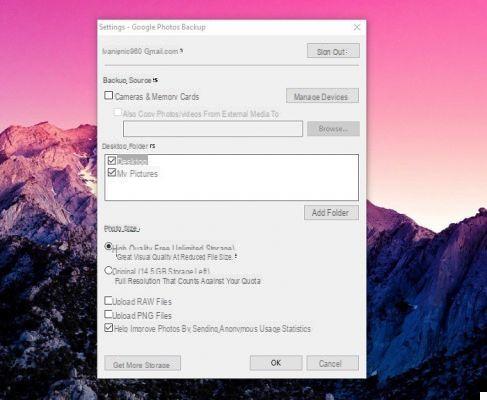
Depois de baixado Desktop Uploader, instale-o e insira suas credenciais de login da conta do Google. Depois disso, a ferramenta solicitará que você inclua algumas pastas nas quais deseja enviar suas fotos. Depois de selecionar todas as pastas desejadas, clique em OK e suas fotos serão enviadas automaticamente para o Google Fotos.
Você pode configurar essa ferramenta para abrir na inicialização do sistema, de modo que toda vez que você adicionar uma nova foto à pasta selecionada, ela será enviada automaticamente para a nuvem do Google Fotos. Como mencionado, você pode ver todas as fotos enviadas acessando o site da Fotos do Google.
Acesse o Google Fotos pelo Google Drive
Há alguns meses, o Google não promove mais o software de upload para desktop sosftware, mas convida os usuários a usá-lo Google drive até pra quem quer sincronizar suas fotos até o Google Photos. O software para baixar e instalar no seu PC com Windows é chamado Backup e Sinc e o link do qual você pode fazer o download é esta. Com o Backup e sincronização, o Google substitui permanentemente os uploaders do Google Fotos e do Drive e permite que você acesse arquivos e fotos, que foram salvos anteriormente em seu PC, a partir de qualquer dispositivo.
Depois de baixado e instalado, você primeiro precisa fazer login no software usando suas credenciais do Google (Google Drive).
A segunda etapa é escolher as pastas que deseja sincronizar com o Google Drive. Se você deseja sincronizar fotos, basta selecionar uma pasta onde você tem todas as fotos que deseja sincronizar no Google Drive e visualizar via navegador no Google Fotos.
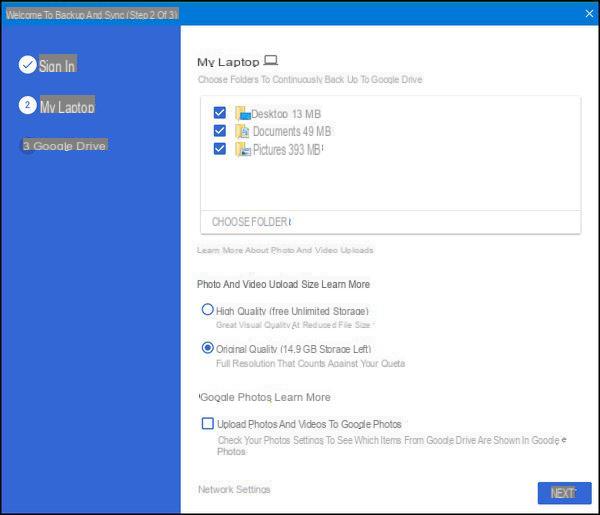
No caso de fotos, você também pode definir a qualidade: alta qualidade ou qualidade original. Lembre-se também de selecionar a caixa “Carregar fotos e vídeos para o Google Fotos” abaixo para que você possa visualizar todos esses arquivos no serviço Google Fotos.
A última parte do processo de Backup e sincronização do Google requer que você escolha quais pastas deseja sincronizar de sua conta do Google Drive. Você pode permitir que o aplicativo sincronize tudo ou selecione uma parte dele. Qualquer uma das opções avisará sobre o tamanho do arquivo, portanto, certifique-se de que haja espaço suficiente disponível em sua conta do Google Drive.
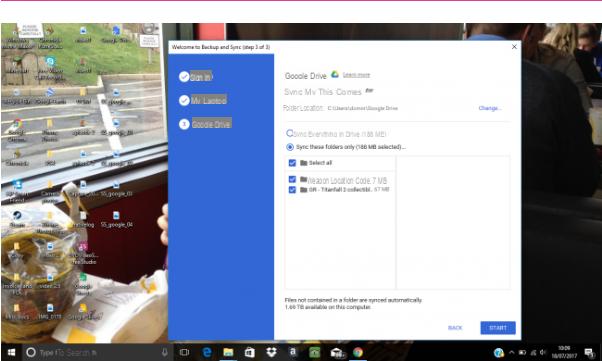
Por fim, clique no botão "COMEÇAR”No canto inferior direito e uma nova pasta Google drive será criado na área de trabalho. Esta pasta conterá um backup de todos os documentos, fotos e arquivos de mídia armazenados atualmente em sua conta do Google Drive. Lembre-se de que essa pasta pode ficar bem grande, então fique de olho!
Para visualizar as fotos que acabaram de ser sincronizadas, basta acessar pelo navegador em https://photos.google.com.
Eu gostaria de baixar todas as fotos do meu celular para o google PC photos
Gostaria de baixar TODAS as fotos do Google Photo para o PC para poder organizá-las e visualizá-las mesmo offline. Existe um programa que permite fazer esse download de forma rápida e preservando a qualidade original das fotos?
grazie
-
Acesse o site de fotos do Google em seu PC. Clique na foto que deseja baixar .. a foto abrirá em tela cheia. Em seguida, clique nos três pontos no canto superior direito e selecione a opção BAIXAR. No entanto, esse método permite que você baixe uma foto por vez.
Para baixar TODAS as fotos de uma vez do Google Fotos para o PC, leia o seguinte artigo:


























